更新日:、 作成日:
エクセル 数式をコピーする
はじめに
エクセルの数式や計算式をコピーする方法を紹介します。
Ctrl + C キーからセルをコピーして、Ctrl + V キーから貼り付けできます。
書式をコピーしないで数式だけ貼り付けるには、セルを右クリックして 形式を選択して貼り付け から 数式 を選択します。
絶対参照にしてセル参照がずれるのを固定できます。
数式をコピーする
セル「D2」には =B2+C2 の数式が入力されています。
コピーしたい [セル] をクリックし Ctrl + C キーを入力してコピーします。
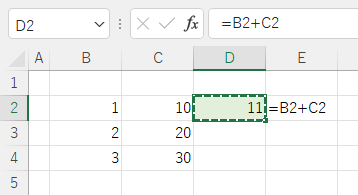
貼り付けたい [セル] を範囲選択します。

Ctrl + V キーを入力して貼り付けます。

セルをコピーできます。
数式だけコピー
書式をコピーしないで数式だけコピーするには、貼り付けるときに右クリックして [形式を選択して貼り付け] から [数式] を選択します。

数式だけをコピーできます。

スポンサーリンク
数式をオートフィルからコピーする
セル「D2」には =B2+C2 の数式が入力されています。
コピーしたい [セル] をクリックして右下にある [■] をダブルクリックするか、貼り付けたい [セルの範囲] にドラッグします。

セルをコピーできます。

数式だけコピー
書式をコピーしないで数式だけコピーするには、コピーした後に右下に表示される [オートフィル オプション] から [書式なしコピー] をクリックします。

数式だけをコピーできます。

セル参照がずれるとき
コピーや移動したときにセル参照がずれないようにするには、絶対参照にします。
セル名に $ を付けて絶対参照にできます。

絶対参照を入力するには、数式にセル名を入力するか、セル名をクリックした後に F4 キーを入力します。

絶対参照のセルをコピーするとセル参照がずれません。

セル参照でずらさない
絶対参照しないでセル参照がずれないようにコピーできます。
コピーしたい [セル] をダブルクリックや F2 キーを入力して、編集モードにしてから [数式] を範囲選択してコピーします。

貼り付けたい [セル] をクリックします。

Ctrl + V キーを入力して貼り付けます。

セル参照がずれないように数式だけコピーできます。
スポンサーリンク